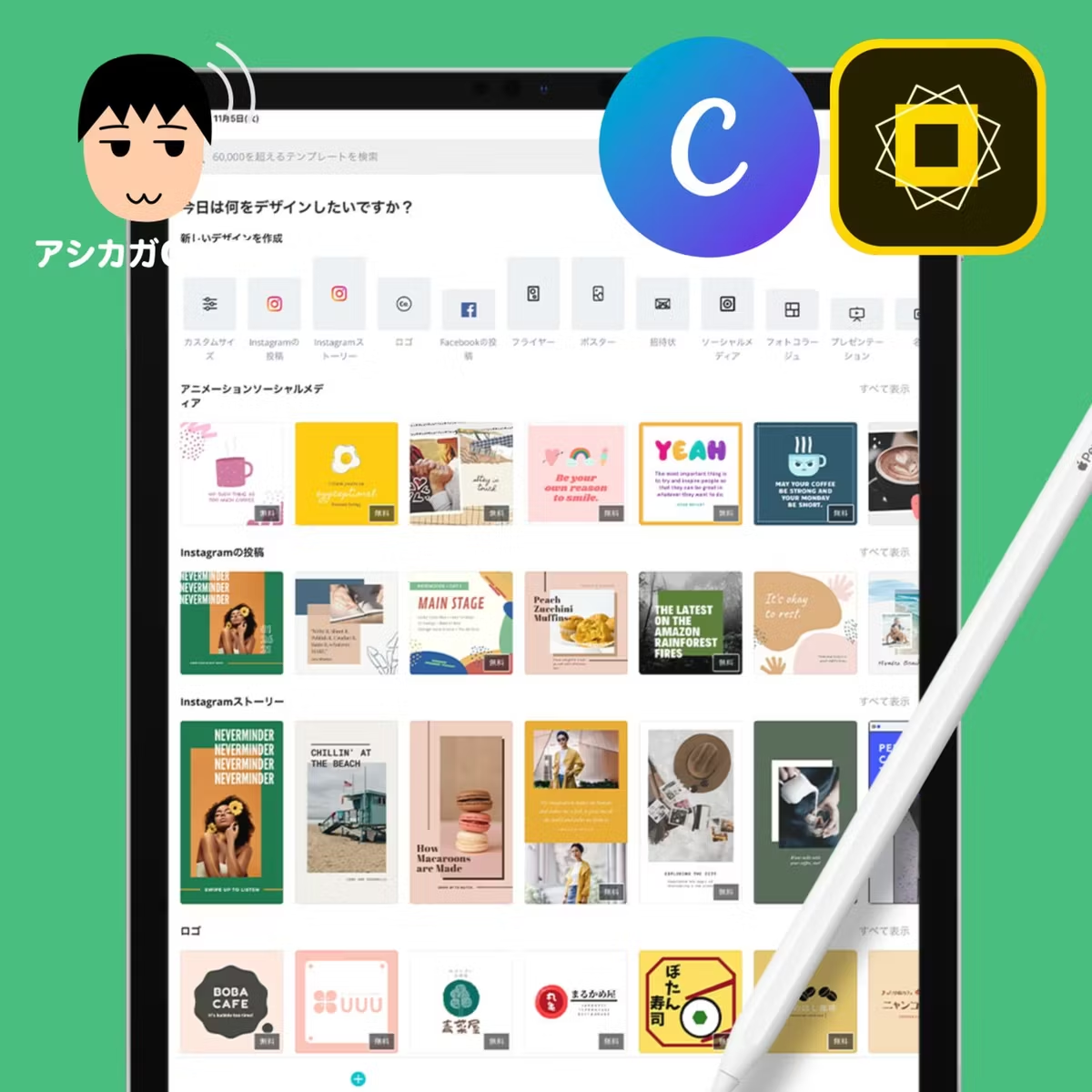00:00
第158回アシカガキャスト
SNSで使う画像、例えば、FacebookやTwitterのカバー画像、
InstagramやFacebookのストーリー画像、
あるいは、TwitterやFacebookで投稿するときに、文字だけだと寂しいので、何か画像をつけるとか。
そういうときに、ただの写真ではなくて、写真の上に文字を載せるとか、
複数の写真を組み合わせるなどの加工をしたいということがありますよね。
SNSマーケティングが重要となってきている現在では、そういう画像を作るスキルというのを持っておいたほうがいいと思っています。
で、そういう画像を作るときに、iPadで作るのがいいんじゃないかと最近思っています。
パソコンじゃなくて、iPadとデバイスが変わることで、新鮮な気持ちでできるんじゃないかというのもありますし、
指とApple Pencilで直感的に操作できるというのも大きいですね。
文字や図形などを配置して、それを直接指で触って位置を変えるとか、
直接画像の中のものを触っているような感覚なので、
マウスで操作するのとはまた違って、なんかこう気持ちがいい感じ。
パソコンでの操作とは脳が違うモードに入っているような感じで使えるんじゃないかなと思っています。
そしてデザインの知識がない人には、自分で位置から作るよりもテンプレートを元に作るほうがいいんじゃないかと思うので、
そういうことができるアプリとして、Canvaというのと、Adobe Spark Postの2つのアプリをお勧めしたいと思います。
どちらもテンプレートを元に写真を差し替えたり文字を打ち替えたりすると、デザインの知識がない人でもそれなりのものが作れるというアプリです。
どちらもiPhone版もありますし、Web版もあって、パソコンでWebブラウザーから使うこともできます。
作ったデータはWeb版、iPad版、iPhone版で連動しています。
Adobe Spark Postの方が機能的にはおすすめなんですが、無料プランで使っていると右下にSpark Postっていうロゴが入ってしまうんですね。
で、あとメニュー類もすべて英語ということで、今回の趣旨であるSNS画像の作成をこれから始めてみようという初心者ユーザーにはCanvaがおすすめだなと思います。
Spark Postは有料だと月々1100円なんですけども、Adobe Creative Cloudのユーザーの場合は追加料金なしで有料プランと同じ機能を使えます。
03:06
Creative Cloudにはフォトプランという月額980円の安いプランもあって、PhotoshopとLightroomが使えればいいというプランなんですが、このプランでSpark Postも使えますし、
最近出たiPad版のPhotoshopも、Adobe Frescoというお絵かきアプリも、Adobe Fontというフォントも使えるので、これからクリエイティブワークに力を入れてやっていこうという人は月額980円のフォトプランに入ったらいいんじゃないかなとも思います。
CanvaもSpark PostもSNS用の画像のサイズがあらかじめ用意されていて、例えばInstagramのストーリー用の画像を作りたいと言ったらもうそのサイズが用意されているので、いちいちネットで調べたりする必要がないんですね。
Canvaはまずサイズを選んでからテンプレートを選ぶんですが、Spark Postはテンプレートを選んでからサイズを選びます。
Spark PostはAIによっていい感じにリサイズしてくれるという機能を持っていて、画像をいくつか組み合わせて上に文字が載っているようなデザインでも、サイズが縦長になっても横長になっても自動でいい感じに、まあちょっと限界はありますけども調整してくれます。文字サイズとかも自動で調整されるんですね。
なので一つデザインを作れば複数のSNS用の画像を自動でリサイズしていい感じに作ってくれるというのがすごく便利だと思います。
一方Canvaのいいところはメニュー類なども全部日本語になっていると、そして日本語フォントが結構充実しているというところですね。
Canvaの面白機能としてARプレビューというのがありまして、チラシを作ったり名刺を作ったりしたときにAR機能を使ってカメラで自分の机の上を映して、そこにその作った名刺やチラシを置いてみたイメージが見られて、それを写真に撮ることができます。
例えば壁のフォトフレームとか机の上に置いてある本の表紙とかに作った画像をARで合成するなど、アイディア次第で面白い画像が作れそうですね。
ということで便利なアプリを使ってSNS用画像をiPadで作ってみるのはどうでしょうという話でした。